如何通过U盘安装系统驱动(简便有效的驱动安装方法及步骤)
- 生活窍门
- 2024-11-04
- 33
在安装一个全新的操作系统时,安装系统驱动是至关重要的一步。然而,有时我们可能无法连接到互联网以下载所需的驱动程序。在这种情况下,使用U盘已有系统进行驱动安装是一个非常实用的方法。本文将详细介绍如何通过U盘安装系统驱动,让您快速轻松地完成这一步骤。
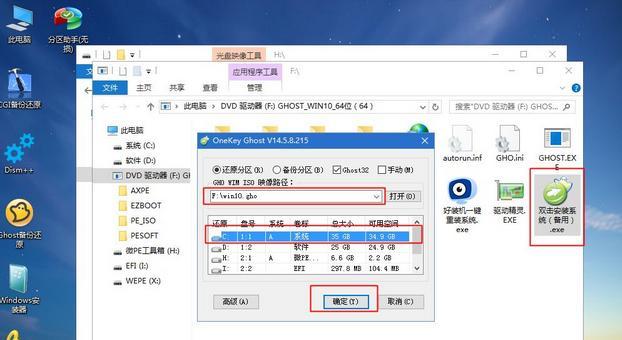
1.准备工作:获取U盘和所需驱动程序
在开始之前,您需要准备一个可用的U盘和包含所需驱动程序的文件。
2.查找并下载正确的驱动程序
根据您的系统型号和硬件配置,通过官方网站或第三方驱动程序下载站点搜索并下载正确的驱动程序。
3.解压驱动程序文件
将下载的驱动程序文件解压缩到一个临时文件夹中,以便后续的使用。
4.将驱动程序文件复制到U盘
将解压缩后的驱动程序文件复制到U盘的根目录或者一个指定的文件夹中。
5.安装操作系统
通过U盘启动系统安装程序,并按照提示完成系统的安装过程。
6.打开设备管理器
安装完成后,打开设备管理器,查看是否有未安装驱动的设备,这些设备将显示为黄色的感叹号。
7.执行驱动程序安装
双击设备管理器中未安装驱动的设备,选择"更新驱动程序软件",然后选择"浏览计算机以查找驱动程序软件"。
8.选择驱动程序所在文件夹
选择U盘中存储驱动程序文件的文件夹,并勾选"包括子文件夹"选项,然后点击"下一步"。
9.完成驱动程序安装
等待系统完成驱动程序的安装过程,可能会需要一些时间。
10.检查设备管理器
再次检查设备管理器,确保所有设备都已正确安装并没有出现黄色感叹号。
11.验证驱动程序功能
测试各个硬件设备以验证驱动程序是否成功安装并正常工作。
12.安装缺失的驱动程序
如果还有设备未安装驱动或者驱动不完整,重复上述步骤安装缺失的驱动程序。
13.更新驱动程序
定期检查官方网站或第三方驱动程序下载站点,下载并安装最新版本的驱动程序以保持系统的最佳性能。
14.备份驱动程序文件
在驱动程序安装完成后,将U盘中的驱动程序文件备份到一个安全的位置,以便将来使用或在需要时快速恢复。
15.
通过使用U盘已有系统进行驱动安装,我们可以在没有互联网连接的情况下轻松安装所需的驱动程序。请确保选择正确的驱动程序并按照步骤进行操作,以获得最佳效果和系统性能。
使用U盘安装驱动,轻松解决系统驱动问题
在使用电脑过程中,经常会遇到系统缺少驱动的问题,导致设备无法正常运行。而通过U盘来安装已有的系统驱动,可以方便快捷地解决这一问题。本文将介绍如何使用U盘安装驱动程序,让您的系统运行如丝般顺畅。
准备工作:获取驱动程序和U盘
在安装驱动程序之前,需要事先准备好所需的驱动程序和一个空白的U盘。驱动程序可以从设备的官方网站或驱动程序下载网站上获取,确保选择与您的设备型号和操作系统版本相匹配的驱动程序。U盘需要格式化为FAT32文件系统,并确保容量足够存储驱动程序。
查找设备的硬件信息
在安装驱动程序之前,需要了解设备的硬件信息,如设备的型号、厂商等。可以通过设备管理器或者第三方工具来查看设备的硬件信息,以便选择正确的驱动程序。
复制驱动程序到U盘
将事先准备好的驱动程序复制到U盘的根目录中。可以通过直接拖拽或复制粘贴的方式将驱动程序文件复制到U盘中。
插入U盘并打开设备管理器
将准备好的U盘插入电脑的USB接口,并打开设备管理器。可以通过在Windows系统中按下Win+X键,然后选择“设备管理器”来快速打开设备管理器。
找到需要安装驱动的设备
在设备管理器中,找到需要安装驱动的设备。通常会显示为黄色的感叹号或问号标记,表示该设备缺少驱动。
右键点击设备并选择“更新驱动程序”
在设备管理器中,右键点击需要安装驱动的设备,并选择“更新驱动程序”选项。
选择手动安装驱动程序
在驱动程序更新向导中,选择“浏览计算机以查找驱动程序”,然后选择U盘所在的路径。
点击“下一步”开始安装驱动程序
确认选择了正确的路径后,点击“下一步”开始安装驱动程序。系统会自动搜索U盘中的驱动程序并进行安装。
等待驱动程序安装完成
系统会自动安装驱动程序,此过程需要一定时间,请耐心等待。
重启电脑使驱动生效
驱动程序安装完成后,系统会提示重新启动电脑。请点击“是”或者“重新启动”按钮,让驱动程序生效。
检查设备是否正常工作
在电脑重新启动后,打开设备管理器,确认安装的驱动程序是否正常工作。如已解决驱动问题,则设备会显示正常状态。
可选:备份驱动程序到U盘
为了方便将来的使用或重新安装操作系统,您可以将安装好的驱动程序备份到U盘中。方法是直接将驱动程序文件复制到U盘的指定文件夹中。
驱动程序更新与维护
为了保证电脑始终能够正常运行,建议定期检查和更新设备的驱动程序。可以通过设备管理器或者第三方软件来进行驱动程序的更新和维护。
常见问题解决
在安装驱动程序的过程中,可能会遇到一些常见问题,如驱动不兼容、安装失败等。可以通过查找相关的解决方法来解决这些问题。
通过使用U盘安装驱动程序,可以轻松解决系统驱动问题,让设备正常运行。只需要准备好驱动程序和U盘,按照步骤进行操作即可。同时,定期检查和更新驱动程序也是保持电脑稳定运行的重要步骤。
版权声明:本文内容由互联网用户自发贡献,该文观点仅代表作者本人。本站仅提供信息存储空间服务,不拥有所有权,不承担相关法律责任。如发现本站有涉嫌抄袭侵权/违法违规的内容, 请发送邮件至 3561739510@qq.com 举报,一经查实,本站将立刻删除。